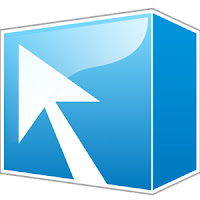The Ubuntu team is pleased to announce Ubuntu 8.10 Desktop and Server, continuing Ubuntu's tradition of integrating the latest and greatest open source technologies into a high-quality, easy-to-use Linux distribution. Read more about the features of Ubuntu 8.10 in the following press releases: Desktop edition http://www.ubuntu.com/news/ ubuntu-8.10-desktop Server edition http://www.ubuntu.com/news/ ubuntu-8.10-server Ubuntu 8.10 will be supported for 18 months on both desktops and servers. Users requiring a longer support lifetime may choose to continue using Ubuntu 8.04 LTS rather than upgrading to or installing 8.10. Ubuntu 8.10 is also the basis for new 8.10 releases of Kubuntu, Xubuntu, and UbuntuStudio: http://kubuntu.org/news/8.10- release http://xubuntu.org/news/ intrepid/release http://ubuntustudio.org/8-10_ release_note To Get Ubuntu 8.10 ------------------ To download Ubuntu 8.10, or obtain CDs...